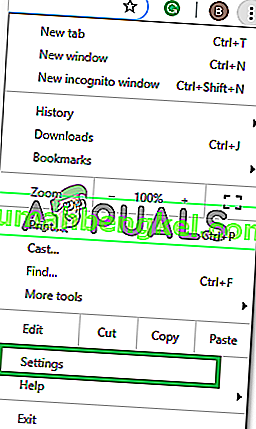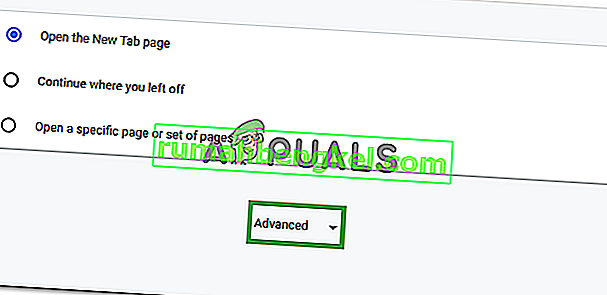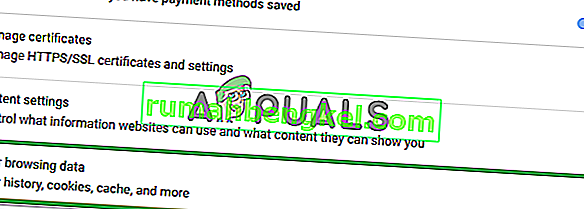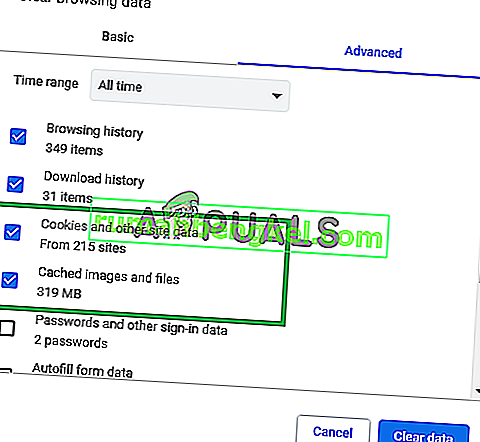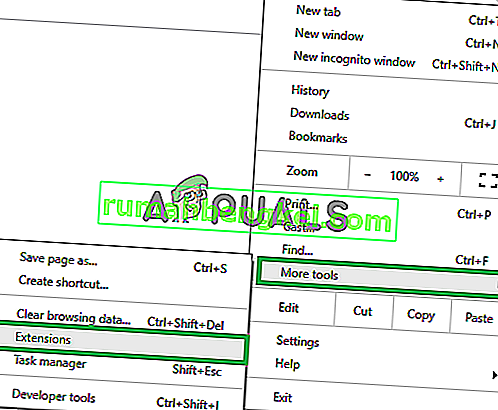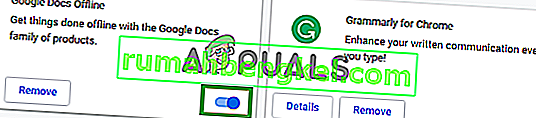Twitch - це платформа прямого потокового відео. Він був представлений у червні 2011 року. Сайт в основному складається з потоків відеоігор, потоків E-Sports, музичних трансляцій, і зовсім недавно на платформі стартувала тенденція потоків "У реальному житті". Вміст на сайті можна переглянути як у прямому ефірі, так і у відео на замовлення.

Однак зовсім недавно надходить багато звітів про користувачів, які не можуть отримати доступ до жодної прямої трансляції на сайті, і з'являється повідомлення про помилку, що відображає "5000: Вміст недоступний". У цій статті ми обговоримо деякі причини, через які ця помилка може бути спровокована, та надамо життєздатні рішення для забезпечення повного викорінення проблеми.
Що спричиняє помилку “Код 5000” у Twitch?
Причина помилки не є конкретною, і вона може бути спровокована з ряду причин:
- Кеш і файли cookie: Кеш зберігається програмами для зменшення часу завантаження, однак з часом цей кеш може бути пошкоджений та спричинити проблеми з додатком. Подібним чином файли cookie зберігаються веб-сайтами у браузері, щоб зменшити час завантаження. Ці файли cookie можуть спричинити проблеми із завантаженням певних веб-сайтів.
- Розширення: Також можливо, що певне розширення, встановлене у вашому браузері, може спричинити проблему, зокрема, розширення “Ghostery”, як відомо, викликає проблеми з сайтом.
- Веб- переглядач: у деяких випадках браузер, який ви використовуєте для підключення до сайту, може мати проблеми з цим.
- Проблема з DNS: Також можливо, що у вашому Інтернеті виникають проблеми з DNS. DNS схожий на телефонну книгу для вашого Інтернету, він перекладає назву веб-сайту в IP-адресу і використовує його для підключення до веб-сайту, можливо, DNS може бути пошкоджений і викликає проблеми з підключенням.
Тепер, коли ви базово розумієте суть проблеми, ми будемо рухатися до її вирішення.
Рішення 1: Очищення файлів cookie та кешу.
Кеш-пам’ять та файли cookie зберігаються браузером та програмою для зменшення часу завантаження. Однак іноді це може спричинити проблеми із завантаженням певних веб-сайтів, якщо файли cookie або кеш пошкоджені. Тому на цьому кроці ми очистимо файли cookie та кеш браузера.
- Натисніть кнопку « Меню » у верхній правій частині браузера.

- Виберіть " Налаштування " зі спадного меню .
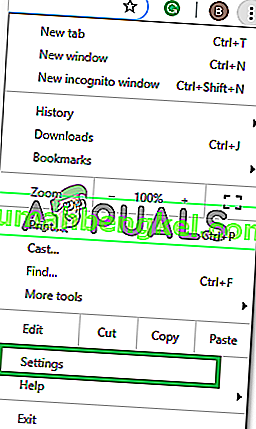
- Прокрутіть вниз і натисніть « Додатково ».
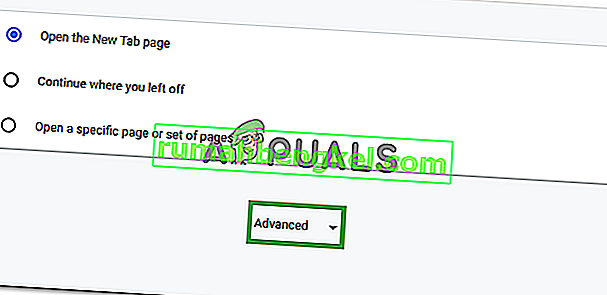
- В кінці заголовка « Конфіденційність та безпека » натисніть опцію « Очистити дані перегляду ».
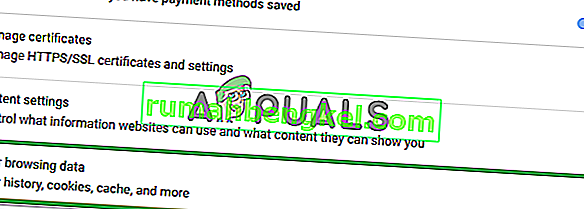
- У часовому діапазоні виберіть “ Весь час ”.
- Переконайтеся, що позначені параметри « Файли cookie та інші дані веб-сайту » та « Кешування зображень та файлів ».
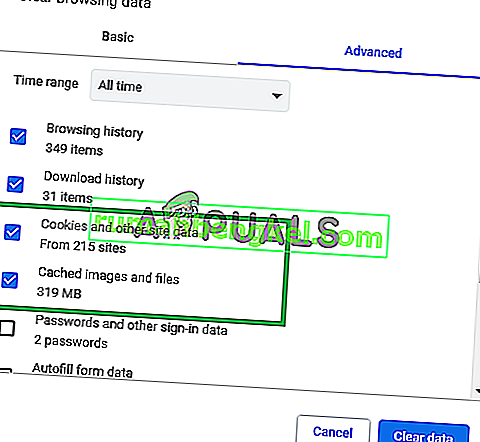
- Тепер натисніть опцію « Очистити дані ».

- Тепер буде очищено всі файли cookie та кеш-пам’ять , відкрито сайт та перевірено, чи проблема не зникає.
Рішення 2. Вимкнення розширень.
У деяких випадках деякі розширення браузера викликали проблеми із завантаженням потоків на веб-сайті twitch. Тому на цьому кроці ми вимкнемо всі розширення браузера, щоб переконатися, що будь-яке розширення не заважає сайту.
- Натисніть кнопку « Меню » у верхній правій частині браузера та наведіть курсор на опцію « Додаткові налаштування ».
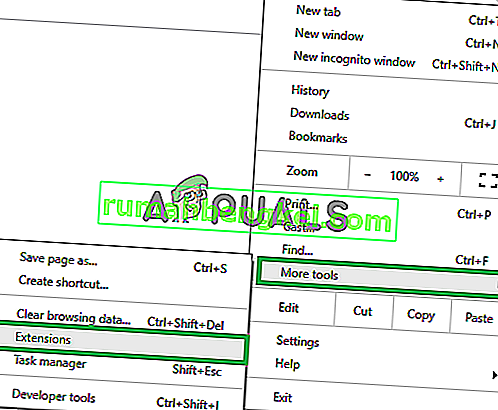
- Виберіть опцію « Розширення », щоб відкрити список розширень, встановлених у браузері.
- Переконайтеся в тому , щоб обмежені всі ті розширення , і зокрема « Ghostery один».
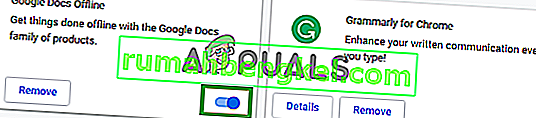
- Тепер спробуйте відкрити сайт і перевірте, чи проблема не зникає.
Рішення 3: Промивання DNS.
DNS використовується браузером як своєрідна телефонна книга для Інтернету. Він перекладає адреси сайту на IP-адресу та використовує їх для підключення до сайту. Підключення до Інтернету, яке ви використовуєте, має певні налаштування DNS, які є основними у підключенні до Інтернету. Іноді цей DNS може бути пошкоджений, тому на цьому кроці ми будемо очищати DNS. Для того:
- Клацніть на " Рядок пошуку " та введіть " Командний рядок ".
- Право - натисніть на « Command Prompt значок» і виберіть « Запуск в якості адміністратора «.
- Після цього відкриється командний рядок, введіть “ ipconfig / flushdns “.
- Це буде тепер повністю переініціалізіровать в DNS кеш .
- Спробуйте підключитися до сайту та перевірте, чи проблема не зникає.

Рішення 4: Зміна браузера.
У деяких випадках браузер , який ви використовуєте для підключення до сайту може відчувати проблеми в цьому. Тому вона рекомендується , щоб змінити браузер , який ви використовуєте для підключення до послуги , як це могло б вирішити на питання , якщо проблема знаходиться з браузером .